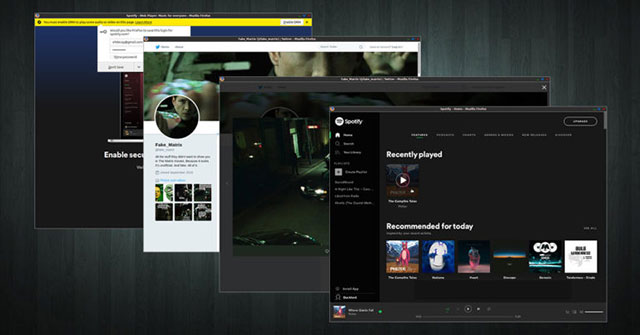Các trình duyệt dành riêng cho trang web hay Single-Site Browser (viết tắt là SSB), xuất hiện, trở thành xu hướng nhất thời, và sau đó gần như biến mất hoàn toàn. Thuật ngữ này đề cập đến các gói, có chứa những yếu tố cần thiết từ một trình duyệt thông thường, chuyển đến URL từ một trang web cụ thể hoặc thậm chí tốt hơn, là từ một ứng dụng web.
Về mặt lý thuyết, sự kết hợp này có thể hoạt động và mang lại cảm giác gần giống như một ứng dụng cục bộ. Tuy nhiên, SSB đã thất bại vì ban đầu chúng không thực hiện được điều này. Kể từ đó, công nghệ đã được cải thiện, web đã mở rộng và hiện nay, nhiều giải pháp dựa trên web thậm chí còn vượt trội hơn cả phần mềm cục bộ về mặt tính năng.
Đội ngũ đằng sau Peppermint OS là một số người có tầm nhìn mang tính tiên phong, nhận ra đây là đích đến mà mọi người đang hướng đến, sau đó trang bị cho biến thể Ubuntu của mình một ứng dụng chuyên biệt cho nhiệm vụ này. Ứng dụng đó được gọi là Ice, có thể tạo SSB từ bất kỳ trang web nào, với 4 công nghệ trình duyệt khác nhau làm trọng tâm chính.
Ứng dụng Ice mà bạn thường gặp nhất là ice-ssb, được cài đặt sẵn theo mặc định trên Peppermint Linux và có thể được tìm thấy trong menu chính của bản phân phối. Nó được coi là một phần không thể thiếu của Peppermint và đóng vai trò là một trong những tính năng chính của bản phân phối này. Tuy nhiên, có một cách để cài đặt Ice trong những bản phân phối khác. Thật không may, quá trình này không đơn giản như việc chọn ứng dụng thông qua App Store.
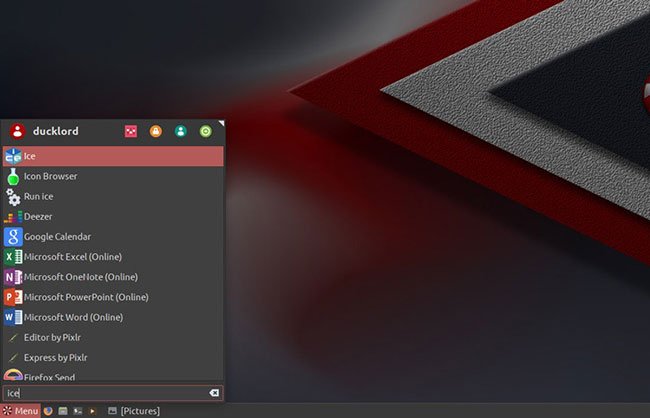
Trường hợp đơn giản nhất là nếu bạn chạy bản phân phối dựa trên Debian, nơi bạn có thể tải xuống ứng dụng ở định dạng deb từ launchpad dành cho nhà phát triển (link tham khảo: https://launchpad.net/~peppermintos/+archive/ubuntu/ice-dev/+packages). Sau đó, bạn có thể cài đặt file đã tải xuống vào bản phân phối dựa trên Debian của mình (như Ubuntu hoặc Mint) bằng lệnh:
sudo dpkg -i ice_6.0.6_all.debLàm sao để chuyển đổi ứng dụng web sang ứng dụng desktop trên Peppermint Linux?
- Lấy URL mục tiêu
- Đặt tên ứng dụng và URL
- Xác định danh mục ứng dụng
- Chọn một biểu tượng
- Trình duyệt và profile
- Tất cả trong menu chính
- Firefox bên trong
Lấy URL mục tiêu
Truy cập trang web bạn muốn chuyển đổi thành ứng dụng bằng trình duyệt yêu thích. Nếu bạn muốn một trang con cụ thể xuất hiện bất cứ khi nào chạy trang web dưới dạng một ứng dụng, thì đừng sao chép trang chủ hoặc URL của màn hình đăng nhập. Thay vào đó, hãy truy cập trang con cụ thể mà bạn muốn và sao chép URL của nó.
Trong trường hợp bạn không để ý, URL của một trang web sẽ thay đổi tùy thuộc vào những trang nào được load trong trình duyệt. Bằng cách sao chép một URL trang cụ thể, phiên bản ứng dụng của trang web mà bạn đang tạo bằng Ice sẽ bắt đầu ở đó, bất cứ khi nào bạn chạy nó.
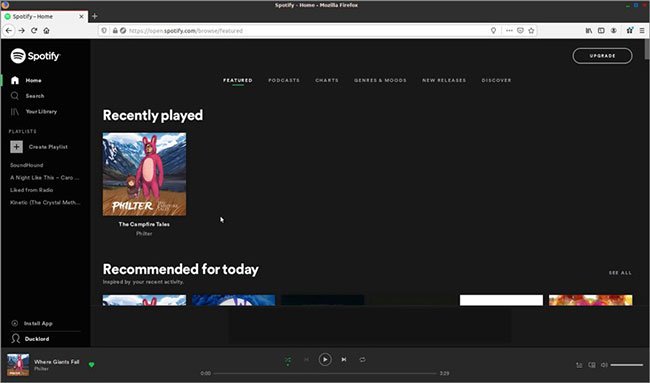
Đặt tên ứng dụng và URL
Chạy Ice từ menu chính của Peppermint. Bắt đầu bằng cách nhập tên cho ứng dụng trong trường đầu tiên có sẵn. Trong trường tiếp theo, dán địa chỉ của trang web bạn đã sao chép từ bước trước.
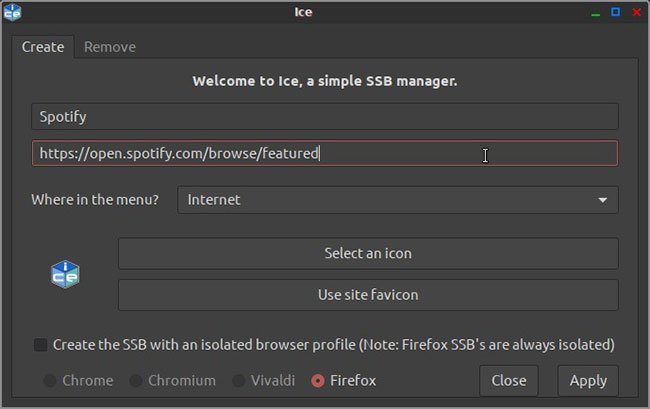
Xác định danh mục ứng dụng
Menu xổ xuống “Where in the menu?” cho phép bạn chỉ định phần nào sẽ xuất hiện trong menu chính của Peppermint, ứng dụng bạn tạo sẽ được hiển thị. Thật vậy, mọi thứ bạn sẽ biến thành SSB là một trang web hoặc ứng dụng web. Tuy nhiên, không phải tất cả các trang web và ứng dụng web đều giống nhau. Sử dụng cùng một thuật ngữ chung cho tất cả mọi thứ sẽ dẫn đến sự hỗn loạn, nếu bạn dự định tạo ra nhiều SSB. Google Docs có thể sẽ hoạt động tốt hơn nếu được gắn nhãn “Office”, còn YouTube và Spotify tốt hơn nên được phân loại là “Multimedia”.
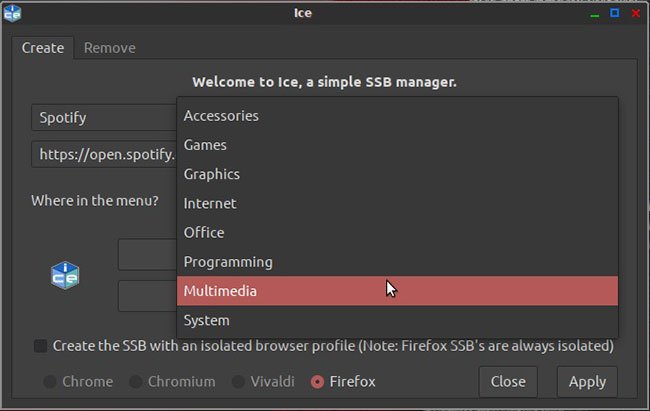
Chọn một biểu tượng
Để làm cho các ứng dụng bạn tạo có thể nhận diện được trong nháy mắt, hãy tránh sử dụng biểu tượng Ice mặc định cho tất cả chúng. Ice cung cấp cho bạn hai tùy chọn để thực hiện việc này.
Với “Select an icon”, bạn có thể chọn file hình ảnh JPG hoặc PNG để sử dụng làm biểu tượng của SSB.
“Use site favicon” là giải pháp dễ nhất – và tự động – trong số 2 tùy chọn, vì nó cố gắng nắm bắt và sử dụng favicon (biểu tượng shortcut) của trang web chính thức giống như cách mà nó được hiển thị trong trình duyệt, bất cứ khi nào bạn truy cập.
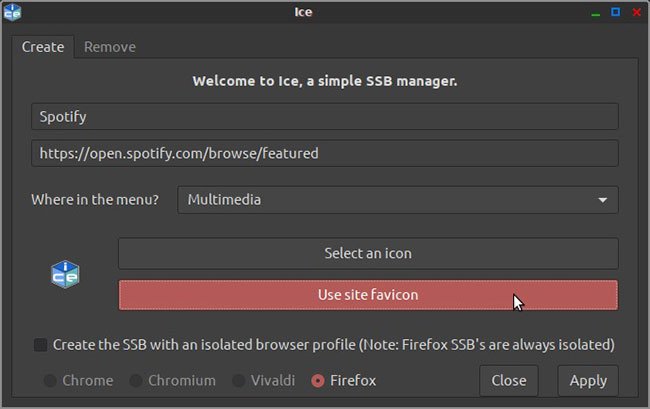
Trong các thử nghiệm, bài viết thấy rằng đôi khi điều này không hoạt động như bình thường và SSB được tạo có biểu tượng mặc định. Trong những trường hợp như vậy, có lẽ bạn nên tìm kiếm và tải xuống một hình ảnh có liên quan từ Internet, sau đó bạn có thể sử dụng làm biểu tượng thông qua lựa chọn trước đó. Hãy thử nhập vào tên trang web cộng với favicon trong Google Image Search.
Trình duyệt và profile
Trong trường hợp ví dụ này, bài viết chỉ cài đặt Firefox trên Peppermint, vì vậy đó là lựa chọn khả dụng duy nhất. Nếu bạn đã cài đặt Chrome, Chromium, Opera hoặc Vivaldi, Ice có thể sử dụng một trong những trình duyệt này làm công cụ để chạy ứng dụng. Bạn có thể chọn công cụ trình duyệt bằng cách nhấn vào tùy chọn thích hợp ở góc dưới bên trái của cửa sổ Ice.
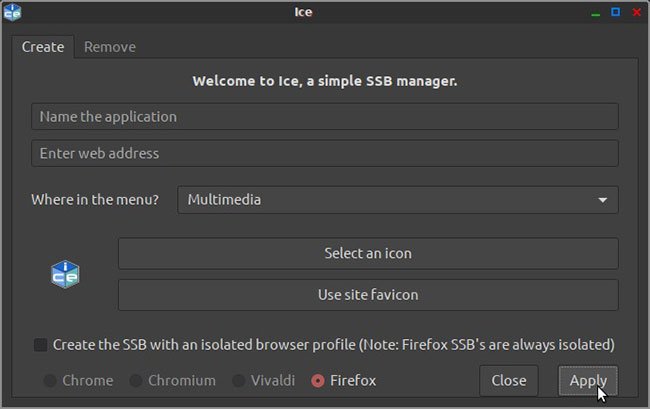
Để tăng tính bảo mật và nếu bạn không chọn Firefox (trong đó hành vi này là mặc định), bạn nên bật “Create the SSB with an isolated browser profile”, nằm ngay phía trên tùy chọn trình duyệt. Tùy chọn này cho phép tạo một profile riêng cho SSB; nếu không, nó sẽ hoạt động theo cấu hình mặc định mà bạn sử dụng trong trình duyệt của mình.
Tất cả trong menu chính
Bằng cách nhấp vào Apply ở dưới cùng bên phải của cửa sổ, trang web/ứng dụng sẽ chờ bạn trong menu chính của Peppermint, dưới danh mục phụ bạn đã chọn.
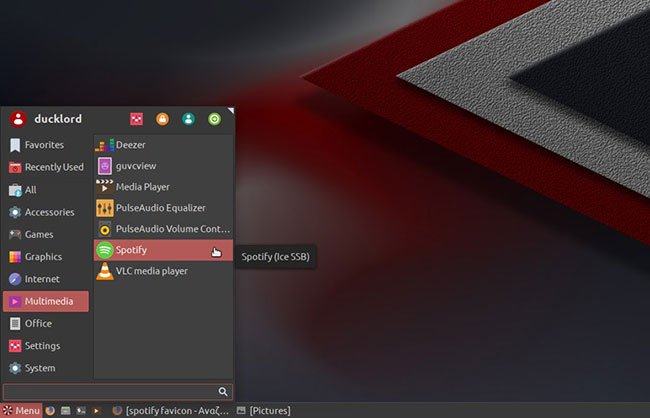
Quá trình này diễn ra tức thời vì thực tế, nó chỉ lưu một shortcut và biểu tượng mục mới trong menu chính của Peppermint. Không cần cài đặt thêm bất kỳ phần mềm hoặc sao chép file nào – trình duyệt là tất cả những gì cần thiết ở đây.
Firefox bên trong
Với một lần nhấp vào mục menu mới, trang web sẽ xuất hiện trong cửa sổ trình duyệt. Nó sẽ chiếm toàn bộ cửa sổ và không có bất kỳ thứ nào (chẳng hạn như nút hay menu) có thể chỉ ra rằng nó đang chạy trên trình duyệt. Tuy nhiên, điều đó không có nghĩa là trình duyệt bên dưới sẽ biến mất một cách kỳ diệu.
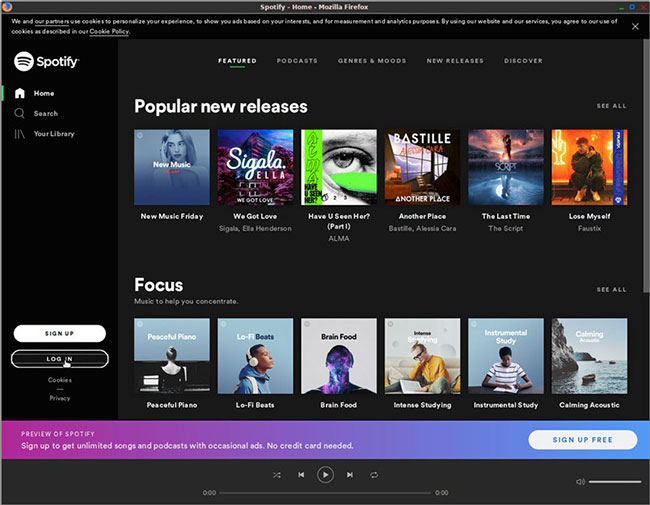
Hầu hết, nếu không muốn nói là tất cả, các shortcut trình duyệt vẫn sẽ hoạt động. Ví dụ, nhấn F5 sẽ refresh trang được hiển thị.
Bài viết đã phát hiện ra rằng mặc dù menu Firefox bị ẩn, một cú nhấp chuột ngay tại vị trí mà nó thường hiển thị sẽ khiến menu này xuất hiện, cho phép truy cập vào tất cả các tùy chọn và chức năng của trình duyệt như bình thường.
Chúc bạn thực hiện thành công!